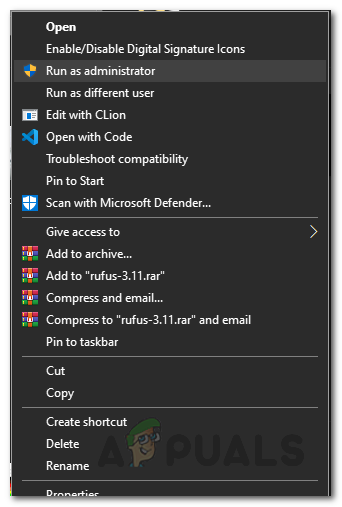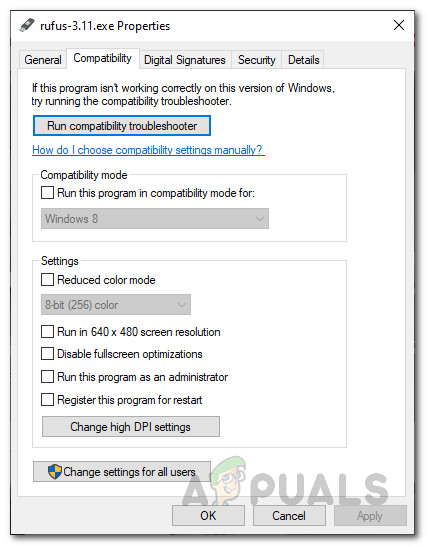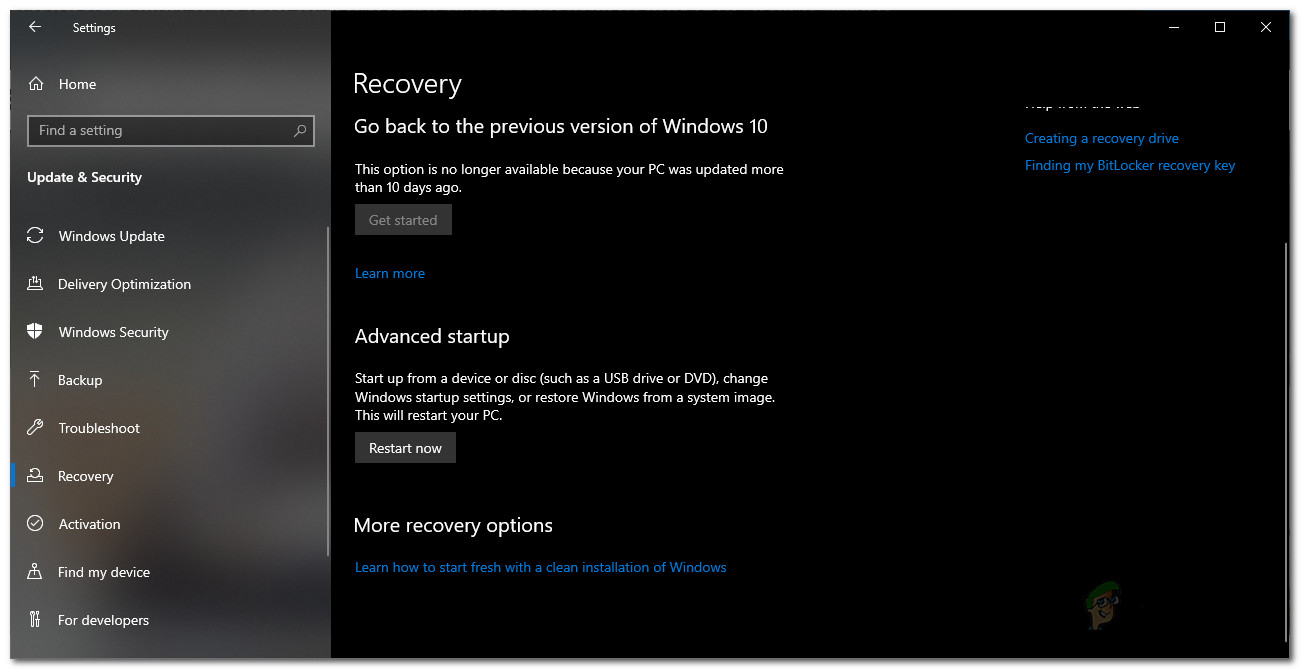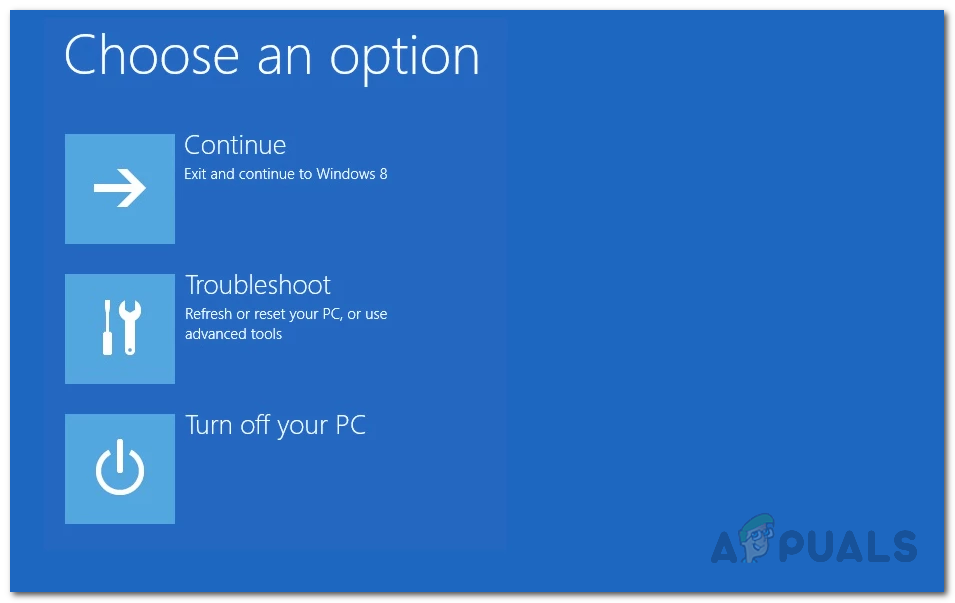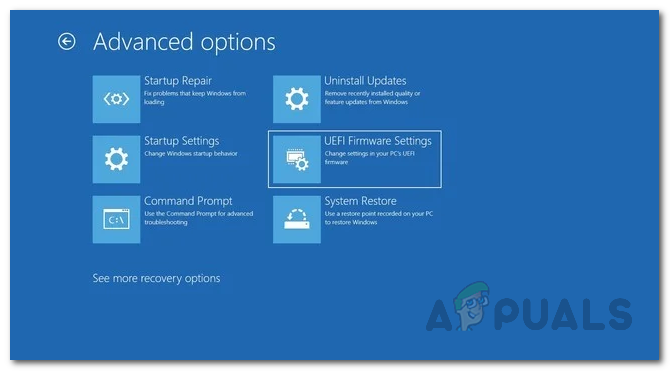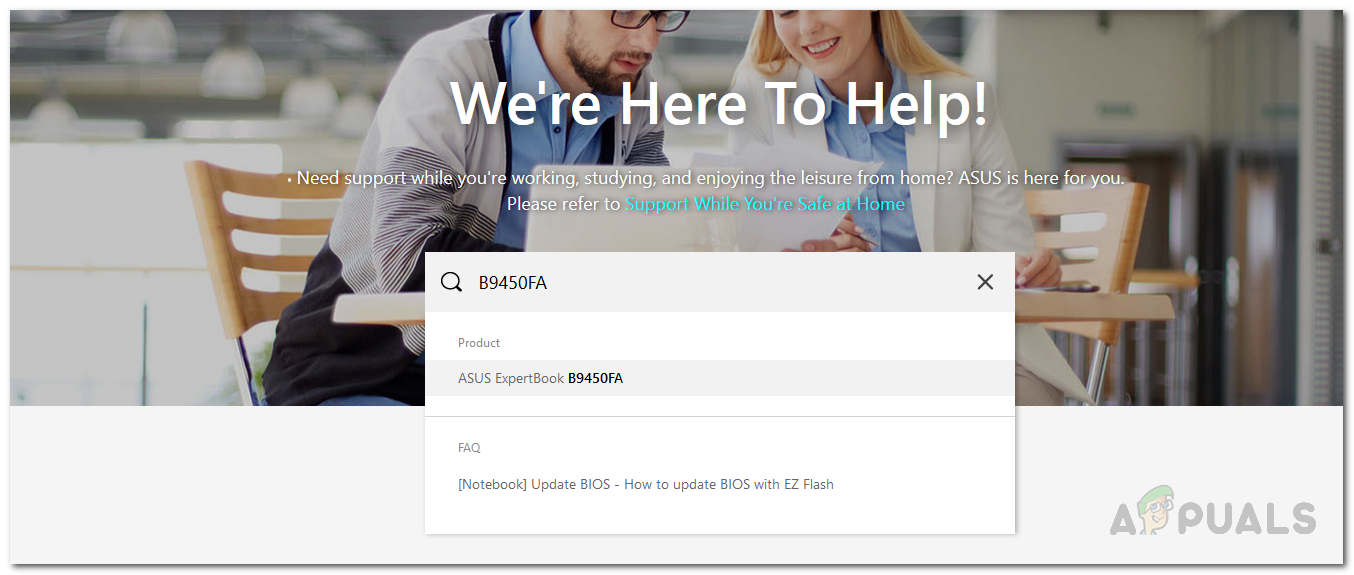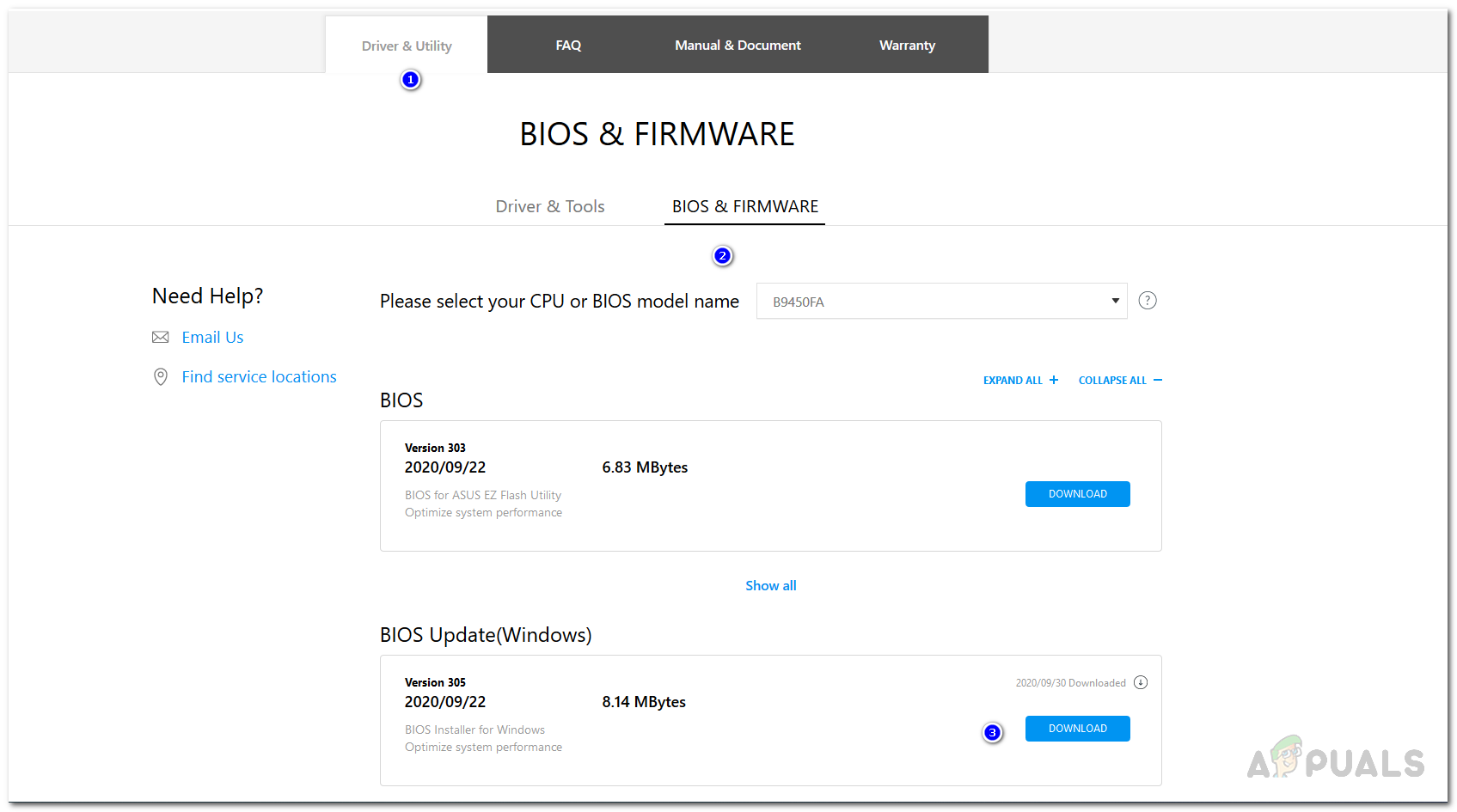АСУС Смарт Гестуре је управљачки програм који вам омогућава прецизније коришћење додирне табле, побољшавајући понуђене могућности. Управљачки програм је једноставан и лак за инсталацију, јер захтева само неколико кликова. Међутим, у неким случајевима процес можда неће ићи тако глатко и корисници ће добити поруку о грешци која их спречава да инсталирају управљачки програм. Ова порука о грешци је заиста досадна јер само сугерише да инсталациони пакет има проблема. По поруци грешке, корисници често поново преузимају програм за инсталирање управљачког програма у нади да ће се решити грешке, али проблем и даље постоји.

Грешка при инсталацији управљачког програма АСУС Смарт Гестуре
Испоставило се да проблем није у инсталатеру већ у другим факторима који узрокују поменути проблем. Зависно од случаја, узрок томе могу бити проблеми са дозволом када инсталациони програм возача нема довољне дозволе. У другим случајевима, проблем може бити повезан и са БИОС-ом вашег преносног рачунара. Детаљно ћемо их покрити доле, па хајде да уђемо у то.
- Недовољне дозволе - Један од разлога зашто се овај проблем може појавити је недовољна дозвола. У неким случајевима, ако програм за инсталирање управљачког програма нема довољне дозволе, инсталациони програм неће моћи да настави и тако ће вам се приказати порука која указује на проблем са програмом за инсталирање. Да бисте то поправили, мораћете да покренете програм за инсталирање управљачких програма као администратор.
- Застарели БИОС - Испоставило се да проблем може бити узрокован и ако имате застарелу верзију БИОС-а. Произвођачи често објављују ажуриране верзије свог БИОС-а, а да корисници то не знају. Поред тога, проблем такође може бити повезан са поставкама БИОС-а у неким ситуацијама када ћете морати да учитате оптимизоване поставке да бисте се решили.
Сад кад смо прошли кроз потенцијалне узроке поменутог проблема, прођимо кроз различите методе помоћу којих можете добити АСУС Смарт Гестуре инсталиран управљачки програм. Пратити кроз.
1. метод: Покрените Инсталлер као администратор
Као што смо поменули, један од најчешћих разлога зашто се ова порука о грешци појављује је тај што нема довољно дозвола. Стога је прва ствар коју треба да урадите када се суочите са наведеним проблемом покретање апликације као администратор . То ће му пружити администраторске дозволе и као резултат, у случају да постоје неке позадинске услуге које га прекидају, моћи ће да их замени. Ово је прилично лако учинити и захтева само неколико кликова. Урадите то следећи упутства дата доле:
- Пре свега, идите на стазу на којој се налази возач.
- Затим кликните десним тастером миша на инсталациони програм.
- Из падајућег менија који се појави одаберите Покрените као администратор опција.
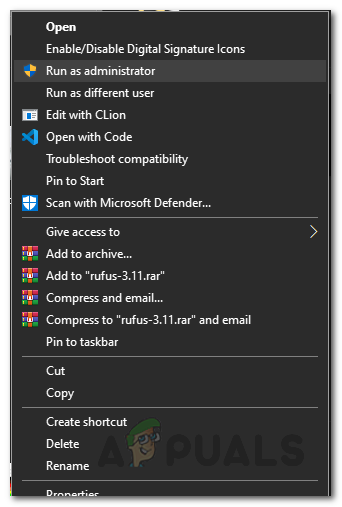
Покреће се као администратор
- Када се отвори дијалошки оквир УАЦ, кликните Да да бисте дозволили инсталатеру да се изврши.
- Погледајте да ли је проблем решен.
2. метод: Покрените тест компатибилности
Други начин на који се можете решити наведеног проблема је покретање а компатибилност тест на инсталатеру. Виндовс ће скенирати апликацију да би утврдио да ли постоје проблеми са компатибилношћу. У случају да их има, оперативни систем ће покушати да их реши, па ћете тако моћи да покренете инсталациони програм и управљачки програм. Ово је пријавио корисник који се суочио са сличним проблемом. И ово је прилично лако учинити. Следите упутства доле:
- Пре свега, кликните десним тастером миша на инсталациони програм, а затим идите на Својства .
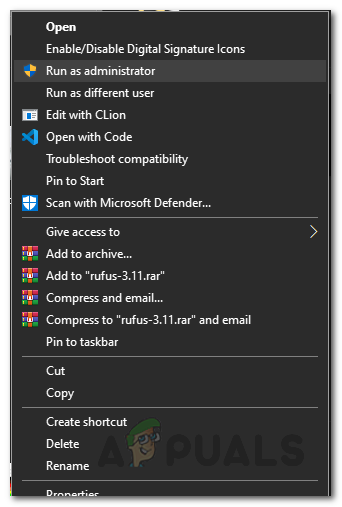
Покреће се као администратор
- У прозору Својства пређите на Компатибилност таб.
- Када сте на картици Компатибилност, кликните на Покрените алатку за решавање проблема са компатибилношћу могућност покретања алата за решавање проблема.
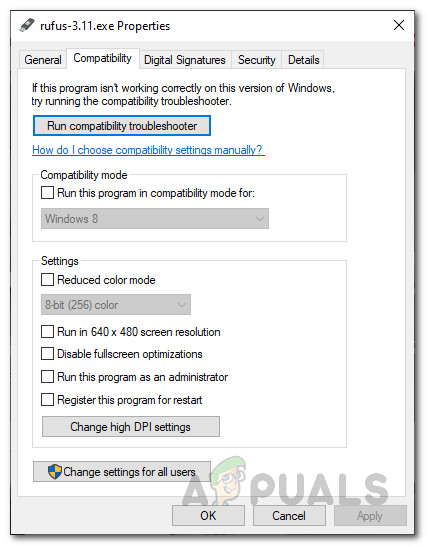
Таб компатибилности
- То може потрајати неколико минута, па причекајте.
- Након тога, од вас ће бити затражено да поново покренете програм, учините то.
- Ако нисте, покрените програм ручно.
- Погледајте да ли ће то решити проблем.
3. метод: Учитајте БИОС оптимизиране задане поставке
Испоставило се да у неким случајевима проблем могу да изазову и поставке БИОС-а. Срећом, у менију АСУС БИОС-а постоји опција која вам омогућава учитавање оптимизованих подразумеваних вредности за БИОС. Ово је наводно решило проблем за неколико корисника, па би могло успети и вама. Да бисте то урадили, следите доленаведена упутства:
- Пре свега, отворите Подешавања прозор притиском на Виндовс тастер + И . Можете и једноставно да одете на Мени Старт и кликните на Подешавања икона на левој страни.
- Након тога, у прозору Подешавања, идите до Ажурирање и сигурност екран.

Виндовс Сеттингс
- На екрану Ажурирање и безбедност идите на Опоравак језичак на левој страни.
- Одатле кликните на Поново покренути Сада дугме испод Напредно покретање .
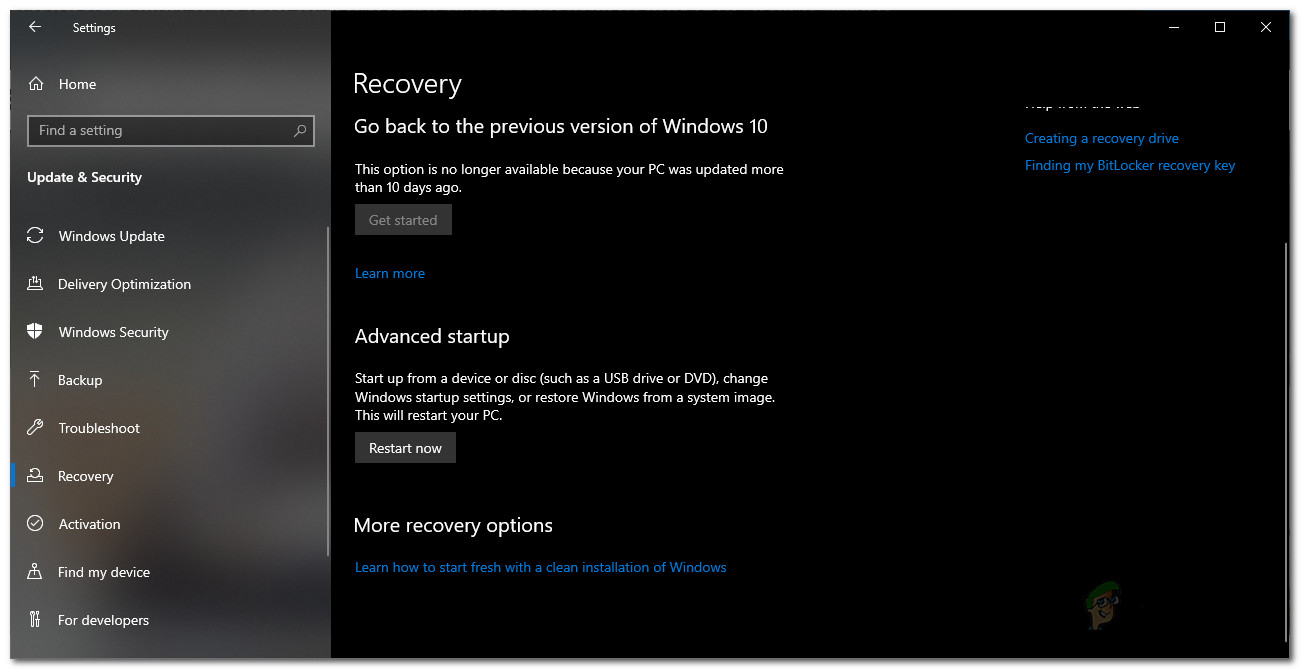
Поставке опоравка система Виндовс
- Када се нотебоок поново покрене, кликните на Решавање проблема опција.
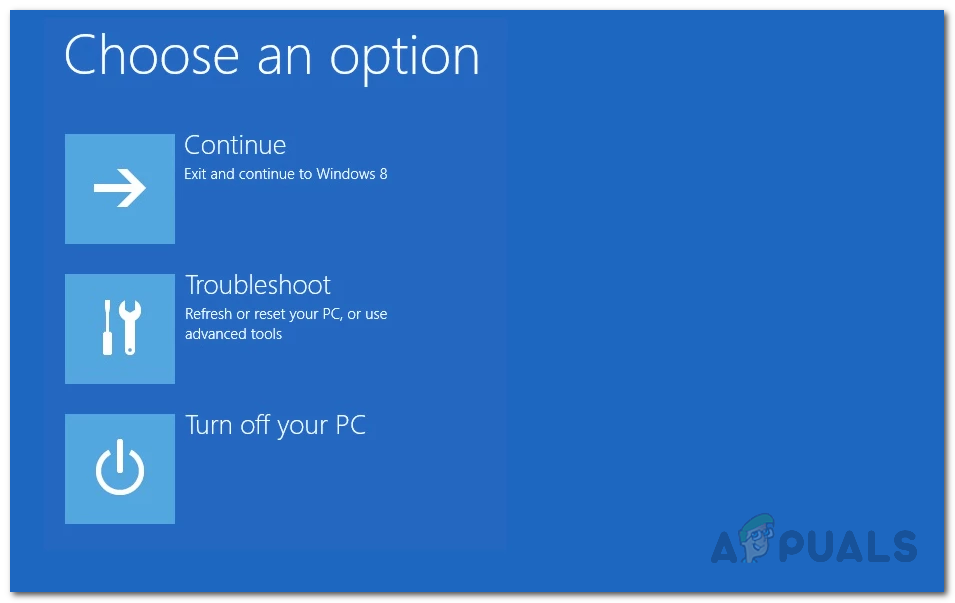
Виндовс Рецовери
- Затим, крени до Напредно Опције .
- Након тога, на екрану Напредне опције кликните на УЕФИ поставке фирмвера опција.
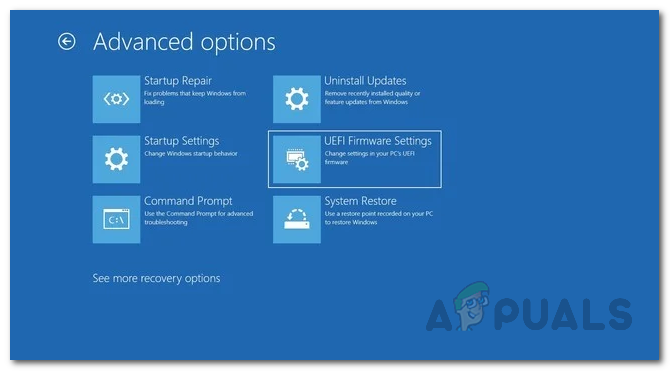
Напредне опције опоравка система Виндовс
- На крају кликните на Поново покренути дугме за улазак у БИОС.
- Када уђете у БИОС, притисните Ф7 тастер за кретање Напредно Моде .
- Сада идите на Излаз картицу и изаберите Лоад Оптимизовано Подразумеване вредности опција.
- Када то учините, сачувајте и изађите из БИОС-а.
- Покрените Виндовс и погледајте да ли проблем и даље постоји.
4. метод: Ажурирање БИОС-а
И на крају, ако вам горе наведена решења не пођу за руком, морате да ажурирате БИОС. Врло је вероватно да на бележници користите стару верзију БИОС-а која потенцијално може да изазове проблем као што је то био случај са неким другим корисницима. Да бисте ажурирали свој БИОС, прво ћете морати да преузмете најновију доступну верзију, а затим их ставите на спољни уређај за складиштење попут УСБ-а. Следите упутства доле:
- Пре свега, крените на АСУС подршка сајт.
- Затим потражите број модела бележнице и притисните Ентер .
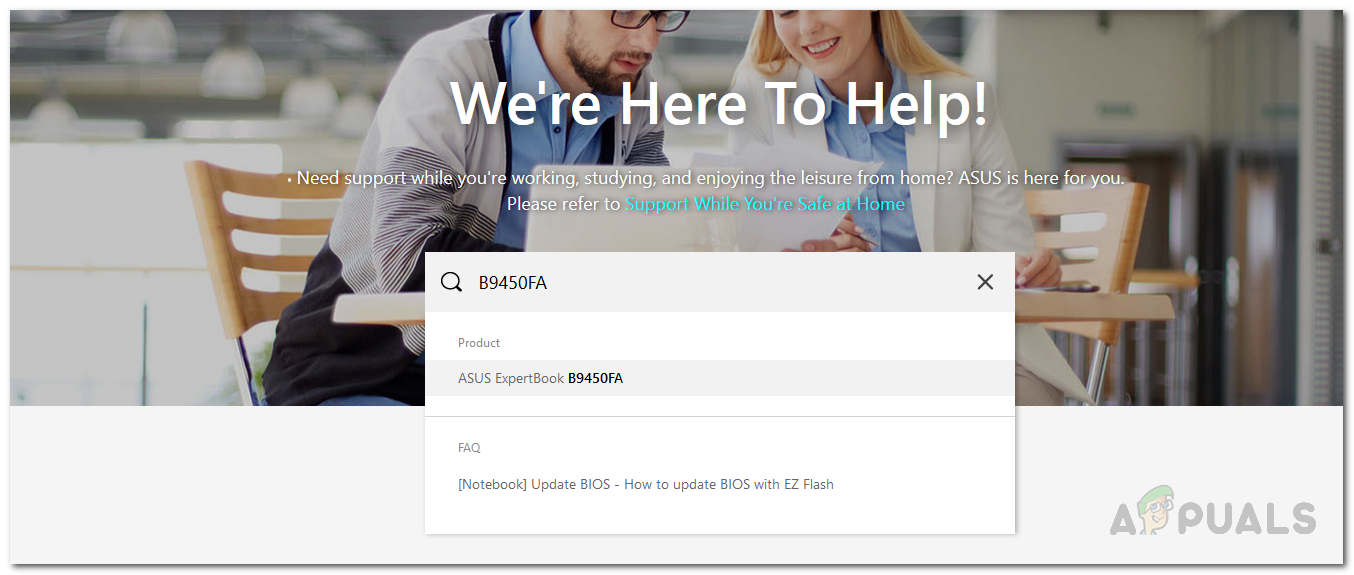
АСУС веб локација за подршку
- На новој страници идите на Возач и услужни програм таб.
- Затим пређите на БИОС И ФИРМВАР категорија.
- Тамо из падајућег менија одаберите свој модел.
- Ово ће приказати најновије верзије доступне за ваш уређај.
- Кликните Преузимање дугме испод Ажурирање БИОС-а (Виндовс) заглавље.
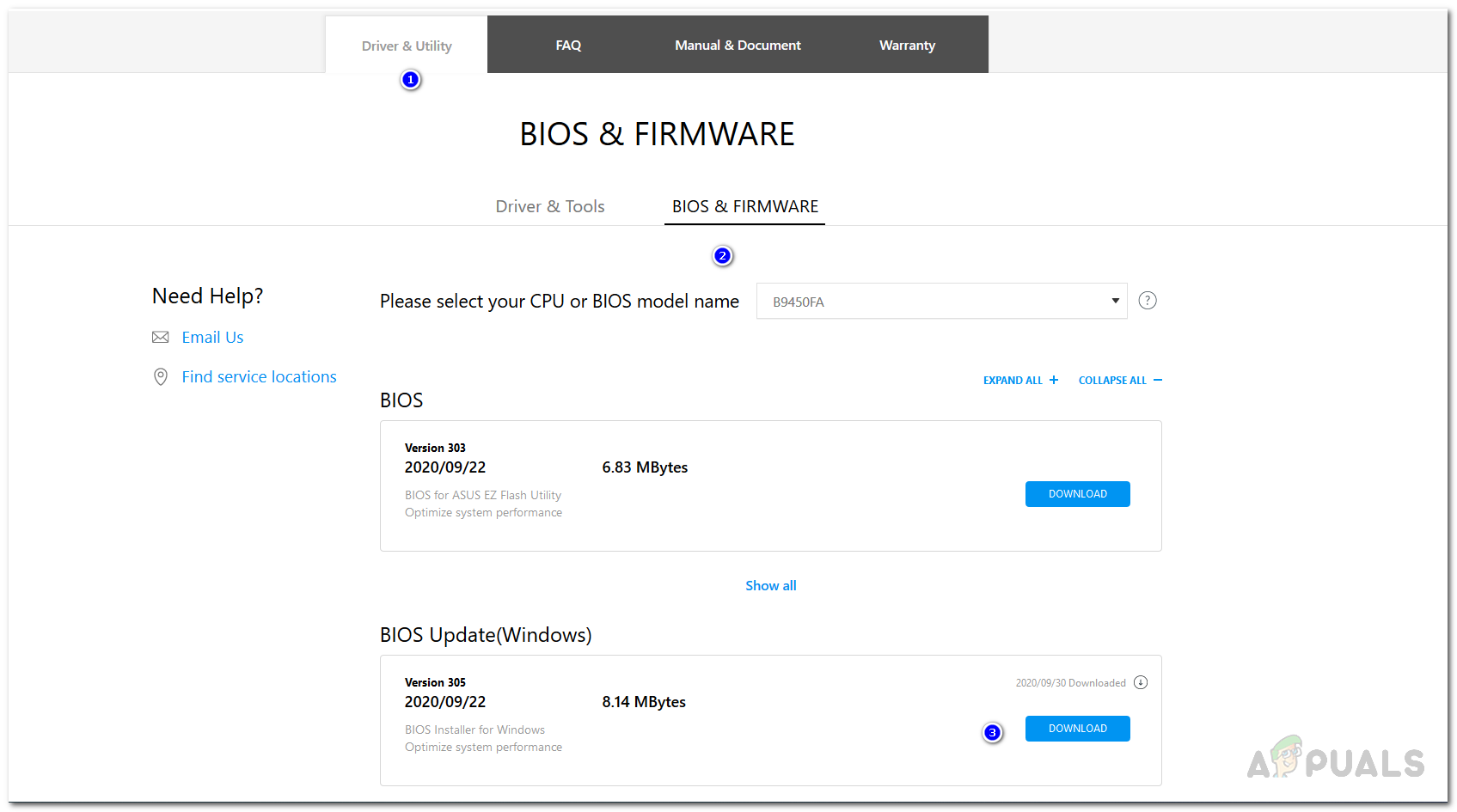
Преузимање БИОС програма за инсталирање
- Када се преузимање заврши, покрените инсталациони програм и прођите кроз упуте.
- Када се затражи поновно покретање, учините то. Обавезно укључите адаптер за наизменичну струју када ажурирате БИОС.
- Када се преусмерите на екран БИОС-а, кликните на да дугме за покретање ажурирања.
- Сачекајте да се заврши. Када заврши, уређај ће се аутоматски поново покренути.
- Једном када се Виндовс покрене, ваш БИОС се успешно ажурира.
- На крају, поново покрените инсталациони програм да бисте видели да ли је проблем решен.